

ポイント
- モバイルノートPCとしては安い
- 上位モデルは外部GPU搭載
- LTEモデルもあり
Inspiron 13 5000 (5391)のスペック
| 画面サイズ | 13.3インチ |
|---|---|
| 解像度 | 1920×1080 |
| CPU | ・Core i3-10110U ・Core i5-10210U ・Core i7-10510U |
| メモリー | ・4GB ・8GB |
| ストレージ | ・128GB SSD ・256GB SSD ・512GB SSD |
| グラフィックス | ・UHD ・MX250 |
| LTE | 対応 |
| 幅×奥行き | 307.6×204.7mm |
| 厚さ | 16.8mm |
| 重量 | 1.18kg~ |
| バッテリー | ・4セル 45Whr (Wi-Fi) ・4セル 58Whr (LTE) |
※2020年2月12日時点。構成は変更される場合があります
| 本体カラー | ・プラチナシルバー ・アイスライラック (Wi-Fi) |
|---|---|
| 画面の表面 | ・光沢 (Wi-Fi) ・非光沢 (LTE) |
| パネルの種類 | IPS |
| タッチ / ペン | ・非対応 (Wi-Fi) ・タッチ対応 (LTE) |
| 光学ドライブ | - |
| テンキー | - |
| 有線LAN | - |
| 無線LAN | 11a/b/g/n/ac |
| Bluetooth | 5.0 |
| USB3.1 | 1 (Gen1) |
| USB3.0 | - |
| USB2.0 | - |
| USB Type-C | 1 (Gen1) |
| Thunderbolt 3 | ー |
| メモリーカード | SD |
| HDMI | 1 |
| VGA (D-sub15) | ー |
| DisplayPort | ー |
| Webカメラ | 720p (92万画素) |
| 顔認証カメラ | ー |
| 指紋センサー | ※有料オプションで追加可能 |
| 付属品 | ACアダプター、電源コードなど |
| オフィス | 追加可能 ※オフィス付きモデルあり |
この記事ではメーカーからお借りした実機を使って、デザインや性能、実際の使い心地などをレビューします。
この記事の目次
- ▶デザインと使いやすさ
- ▶ベンチマーク結果
- ▶価格について
- ▶まとめ

Inspiron 13 5000 (5391)
税込6万円台~
※2020年2月12日時点

デザインと使いやすさ
選べる2色のカラー

Inspiron 13 5000 (5391)の本体カラーは、プラチナシルバーとアイスライラック (Wi-Fiモデルのみ)の2色。外観は普通のノートPC風ですが、安っぽさは感じられません。公式サイトでは天板とパームレストにアルミが使われているとのことですが、天板は樹脂 (プラスチック)のような感触でした。とは言え、しっかりと作られた頑丈な仕上がりです。

アイスライラックの本体カラー

プラチナシルバーの天板

パームレスト (キーボード面)はアルミ製

タッチパッド周辺にはキラリと光るダイヤモンドカット加工

ディスプレイのベゼル (枠)幅は左右6.2mmで上部15mm。プラチナシルバーのモデルはベゼルが白で、アイスライラックのモデルはベゼルが黒

シンプルなフォルム
大きさはほぼA4サイズ

接地面積は幅307.6×奥行き204.7mm。面積比ではA4サイズ (幅297×奥行き210mm)よりも1%大きい程度ですので、ほぼA4サイズと言っていいでしょう。13インチタイプとしてはコンパクトです。
ただし若干の厚みを感じます。公称値では高さは14.9mmとされていますが、実測では19.6mmありました。おそらくこれは試用機がLTEモデルで、タッチパネルを搭載しているからかもしれません。本体カラーが軽やかなのでスリムに見えますが、実際に手で持つとそこそこの厚みを感じます。また重さは実測で1.25kgで多少のズッシリ感はありますが、問題なく持ち歩ける範囲内です。
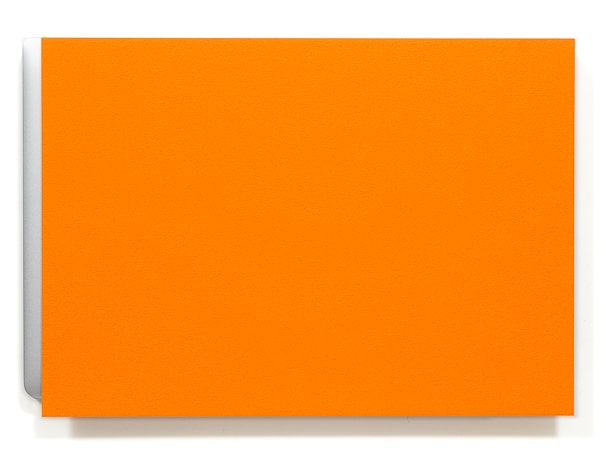
接地面積はA4サイズ (オレンジの部分)とほぼ同じ

高さは公称値で14.9mmとされていますが、タッチ対応のLTEモデルでは実測で19.6mmでした

重量は公称値で1.18kg~。実測では1.25kgでした
モバイルとしてはスタンダードな画面

ディスプレイのサイズは13.3インチ。モバイルノートPCとしては、もっとも人気の高い大きさです。解像度は1920×1080ドットのフルHD。デスクトップの文字の大きさは2~2.5mm程度 (標準のスケーリング設定は150%)で、普通に読める大きさでした。標準的な仕様です。
明るく色鮮やかな画面
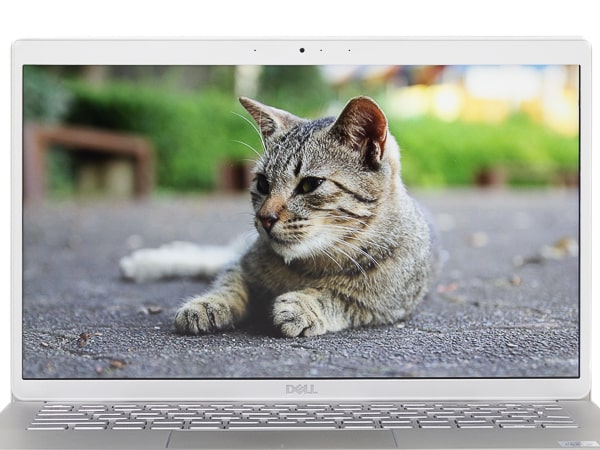
ディスプレイの映像は明るく、色鮮やかです。写真や動画は自然な色合いで映し出されました。公式スペックでは”WVAパネル”が使われていると明記されていますが、これは”Wide View Angle (広視野角)”の略を表わすもので、液晶パネルの駆動方式ではありません。デルの米国サイトにて同じWVAパネルが使われているほかの機種を確認したところ、通常のIPSパネルのようです。
色域測定結果
| sRGBカバー率 | 96.7% |
|---|---|
| sRGB比 | 98.1% |
| Adobe RGBカバー率 | 72.3% |
| Adobe RGB比 | 72.7% |
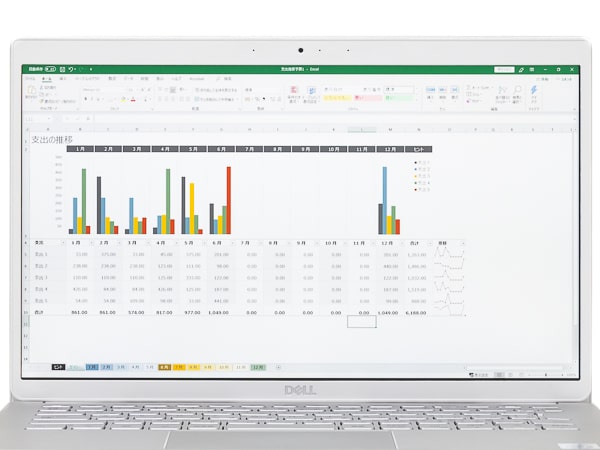
画面の輝度は公称値で300nit。作業にも問題なく使える明るさです
なおディスプレイの表面は、LTE機能の有無によって異なる点に注意してください。LTE非対応のWi-Fiモデルは光沢ありのグレアタイプで、映り込みが生じます。LTE対応モデルは非光沢のノングレアです。
クセのあるキーボード

キーボードはテンキーなしの日本語配列です。キーピッチ (キーとキーの間隔)は18.7mmで、標準とされる19mmよりもやや短め。しかし実際にキーを入力してみたところ、特に窮屈には感じませんでした。ただしEnterキー周辺で一部のキーが隣接している点が少し気になります。使い始めのうちは、タイプミスがあるかもしれません。
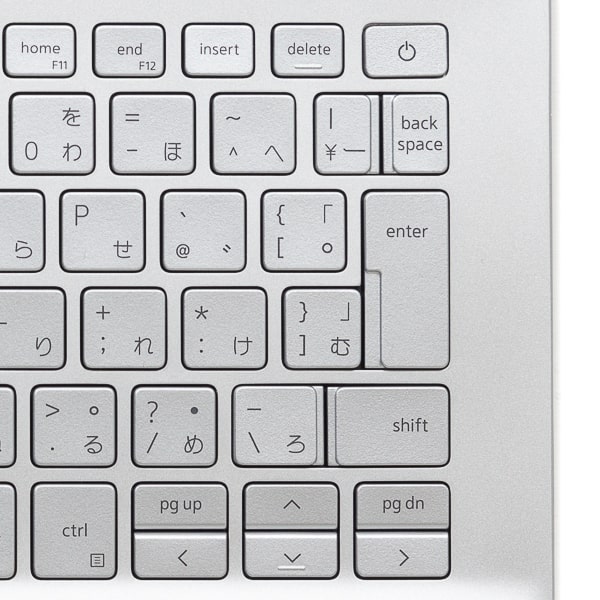
Enterキー周辺の配列。特に「¥」キーとBackSpaceキーが小さく、打ち間違えることが何度かありました
ちょっと見づらいバックライト

キーボードはバックライト対応です。しかしライトがやや暗く、暗い場所でもそれほどハッキリとは見えませんでした。またバックライトを付けたままだと、明るい場所ではキートップの文字が見づらく感じます。

明るい場所でバックライトを点灯すると、キートップの文字が若干見づらくなります
軽いタッチで入力する人向き

キーストローク (キーを押し込む深さ)は実測で平均1.48mmでした。ノートPCの標準である1.5mmとほぼ同程度です。キーを押した瞬間のクリック感が固く、手応えが感じられます。とは言え、デスクトップPC向けキーボードのように打ち抜くようなタイピングには向いていません。軽めのタッチで入力する人向きです。
タイプ音は比較的静かですが、音がまったく聞こえないほどではありません。軽く打っても「タタタ」とわずかに音が聞こえます。強く打てばそれなりに響くので、軽いタッチを意識して利用するといいでしょう。
インターフェースは少ない

周辺機器接続用のインターフェース類は多くありません。USB端子は2ポートのみでそのうち1ポートはType-C、フルサイズのUSB端子は1ポートのみです。HDMI端子とmicroSDカードスロットは用意されていましすが、USB端子が少ない点が少し残念。とは言え外出先でUSB端子をいくつも使う機会はそうないでしょう。
SIMフリーのLTE通信に対応

Inspiron 13 5000 (5391)には、LTE通信対応モデルも用意されています。SIMフリーなので大手キャリアのデータ通信カードはもちろん、MVNOの格安SIMも利用可能です。なおLTE対応モデルはCore i5 + 8GBメモリー + 256GB SSDでスペックが固定されているほか、Wi-Fiモデルと仕様が若干異なる点に注意してください。
Type-Cは映像出力と充電に対応
| USB PD 18W充電 | × |
|---|---|
| USB PD 30W充電 | △ ※低速充電 |
| USB PD 45W充電 | △ ※低速充電 |
| USB PD 65W充電 | ◯ |
| 映像出力 | ◯ |
Type-C端子は映像出力 / USB PD充電対応です。ワット数が低い充電器では充電できない、もしくは充電に時間がかかる場合があります。
サウンドは標準的

スピーカーは底面部の左右に配置されています。音が底面部に向かって出るので接地面との反響によって多少は厚みが増しているものの、ややこもった印象を受けました。低音域は迫力不足ですが、コンパクトなノートPCのスピーカーであることを考えれば仕方がないでしょう。ノートPCのサウンドとしては標準的で、動画やビデオチャットなどに向いています。
ベンチマーク結果
試用機のスペック
| モデル名 | 【4G/LTEモデル】プレミアム(タッチ搭載) | プラチナ(大容量SSD・MX250搭載) |
|---|---|---|
| CPU | Core i5-1035G1 | Core i7-10510U |
| メモリー | 8GB | |
| ストレージ | 256GB SSD | 512GB SSD |
| グラフィックス | UHD (CPU内蔵) | MX250 |
おすすめはCore i5 / i7
| CPU | PassMark CPU Markスコア |
|---|---|
| Core i7-10710U |
13685
|
| Core i7-1065G7 |
11872
|
| Core i7-10510U |
10805
|
| Core i5-1035G4 |
10844
|
| Inspiron 13 5391 (Core i7-10510U) |
10457
|
| Inspiron 13 5391 (Core i5-10210U) |
10154
|
| Core i5-10210U |
9988
|
| Core i7-8565U |
9814
|
| Core i5-8265U |
8593
|
| Ryzen 5 3500U |
8447
|
| Core i3-8145U |
5549
|
| Core i3-10110U |
5534
|
| Ryzen 3 3200U |
4609
|
| Core i3-7020U |
3769
|
| Celeron N4100 |
2569
|
| Celeron 4205U |
2026
|
| Celeron N4000 |
1550
|
※そのほかのスコアは当サイト計測値の平均
CPU性能を計測するベンチマークテストを行なったところ、モバイルノートPC向けCPUとしては優秀な結果でした。Core i5-10210U / Core i7-10510U搭載モデルであれば、外出先での作業も快適に行なえるでしょう。
今回はCore i3-10110Uのテストを行なっていませんが、当サイトで計測した過去のベンチマーク結果ではあまり高い結果は出ていません。とは言えネットやメールの確認、オフィスを使った文書作成には十分な性能です。ただしCore i3搭載の「スタンダードモデル」はメモリー容量が少ない上に、デスクトップアプリを使えないWindows 10 HomeのSモードである点に注意してください (Sモードは無料で簡単に解除できます)。
MX250ならグラフィックス性能は高い
| GPU | 3DMark Fire Strike Graphicsスコア |
|---|---|
| GTX 1650 |
8689
|
| GTX 1050 |
6008
|
| MX250 |
3606
|
| Inspiron 13 5391 (MX250) |
3223
|
| Iris Plus(Core i7) |
2846
|
| Radeon Vega 8 (Ryzen 5) |
2344
|
| Iris Plus(Core i5) |
2236
|
| UHD (Ice Lake Core i5) |
1396
|
| UHD (Comet Lake Core i7) |
1335
|
| Inspiron 13 5391 (UHD) |
1288
|
| UHD 620 (Core i7) |
1265
|
| UHD (Comet Lake Core i5) |
1263
|
| UHD 620 (Core i5) |
1186
|
※そのほかのスコアは当サイト計測値の平均
Core i3 / i5モデルではグラフィックス機能としてCPU内蔵のUHD Graphicsを、Core i7モデルでは高負荷時に外部GPUのGeForce MX250、低負荷時にCPU内蔵のUHD Graphicsを利用します。
UHD Graphicsのグラフィックス性能は、それほど高くありません。ゲームやクリエイター向けソフトでの効果はイマイチです。GeForce MX250はUHD Graphicsよりも性能が高いものの、ゲーミングノートPCやクリエイター向けノートPCで使われているGeForce GTXシリーズには及びません。ただしUHD Graphicsよりは、ゲームやクリエイター向けソフトでの効果が見込めるでしょう。たとえばフルHDの動画編集であれば、外部GPU非搭載のモデルに比べて作業を快適に行なえるはずです。
高速タイプのSSDを搭載
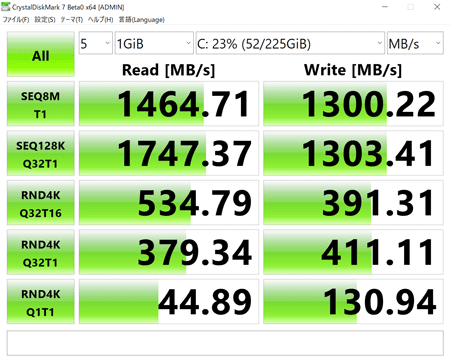
ストレージとしては、PCIe 3.0 x2接続のSSDが使われています。PCIe 3.0 x4接続の超高速タイプではないものの、アクセス速度は十分高速です。実際にウィンドウズを使っていても、ファイル操作やソフトの起動でストレスを感じる場面はありませんでした。
容量については、文書ファイル主体なら256GBがおすすめです。写真や動画を扱うなら、512GBあったほうがいいでしょう。Core i3を搭載した一部のモデルには128GB SSDが搭載されているものもありますが、実際に使える容量は90GB程度であまり多くありません。
ウィンドウズの起動は平均15秒程度
ウィンドウズの起動時間は平均16.5秒でした。と言っても実際には20秒程度かかることもあれば、12秒程度で素早く起動することもあります。最近は起動時間が10秒を切る機種が増えていますが、15秒程度であれば平均的な結果です。
起動時間の計測結果(手動計測)
| 1回目 | 20.2秒 |
|---|---|
| 2回目 | 12.2秒 |
| 3回目 | 20.2秒 |
| 4回目 | 12.0秒 |
| 5回目 | 11.9秒 |
| 平均 | 15.3秒 |
駆動時間はやや短い
バッテリー駆動時間は公開されていません。そこで最大パフォーマンスの状態でビジネス作業 (Web閲覧や文書作成、ビデオチャットなど)での駆動時間を計測したところ、Core i5搭載のLTEモデルで6時間48分、Core i7モデルで5時間14分という結果でした。消費電力が高い状態のテストとは言え、モバイルノートPCとしてはちょっと短めです。丸1日利用するのであれば、パフォーマンスやディスプレイの明るさを少し落とした状態で利用するといいでしょう。
バッテリー駆動時間の計測結果 ※Core i5 & LTEモデル
| テスト方法 | バッテリー消費 | 駆動時間 |
|---|---|---|
| ※公称値 | 小 | ※非公開 |
| Modern Office (ビジネス作業) | 大 | 6時間48分 |
| Video (動画視聴) | 中 | ※未計測 |
| フル充電までにかかった時間 | - | 2時間27分 |
バッテリー駆動時間の計測結果 ※Core i7モデル
| テスト方法 | バッテリー消費 | 駆動時間 |
|---|---|---|
| ※公称値 | 小 | ※非公開 |
| Modern Office (ビジネス作業) | 大 | 5時間14分 |
| Video (動画視聴) | 中 | 7時間22分 |
| フル充電までにかかった時間 | - | 2時間13分 |
※テストの条件や計測方法についてはコチラ
価格について
Inspiron 13 5000 (5391)にはパーツ構成の異なる複数のモデルが用意されていますが、ベースは以下の5種類です。あとはそれぞれにOffice Personalが付いた「オフィス付き」モデルや納期の早い「即納モデル」、期間限定販売の特別モデルなどが用意されています。
主なラインナップ
| スタンダード ※Sモード | |
|---|---|
| 6万円前後 | |
| スタンダードプラス | |
| 6万円台半ば | |
| プレミアム | |
| 7万円台後半 | |
| プラチナ(MX250搭載) | |
| 10万円台後半 | |
| 【4G/LTEモデル】プレミアム(タッチ搭載) | |
| 10万円後半 | |
※2020年2月12日時点、価格は税込
価格はタイミングによって大きく変わることがあります。現在の価格については以下のリンクから、関連記事でご確認ください。
関連記事
👉Inspiron 13 5000 (5391) Wi-Fiモデルのセール情報
👉Inspiron 13 5000 (5391) LTEモデルのセール情報
13インチモバイルとしては安い

よかった点
もっとも安いのは税込6万円前後のCore i3モデルですが、狙い目はCore i5モデルです。Wi-Fiモデルなら7万円台後半で、軽量コンパクトな13インチタイプとしてはリーズナブル。LTEモデルは税込10万円台ですが、Core i5 + 8GBメモリー + 256GB SSD + LTE構成の機種としては最安クラスです。13インチのノートPCを安く購入したい人におすすめします。
気になる点
バッテリー駆動時間が少し短い点は残念。重量は1.2kg前後で特別軽いわけではないのですが、値段がお手頃であることを考えれば仕方がないでしょう。個人的にはもう少し薄ければスタイリッシュ感が増したのではないかと思います。

Inspiron 13 5000 (5391)
税込6万円台~
※2020年2月12日時点

*
当サイトでは2~3万円台の格安ノートPCから高性能ノートPCまで、さまざまな最新モデルを検証・解説しています。記事の更新情報は当サイトのtwitterアカウントでお知らせしているので、ぜひフォローをお願いいたします。
関連記事
- モバイルノートPCおすすめモデル
- 初心者におすすめのノートパソコンまとめ




